Google広告の「リマーケティングリスト」という言葉を聞いたことがありますでしょうか?
名前は聞いたことがあるけど、よくわからないので取り入れていない…という方も多いのではないでしょうか。
Google広告リマーケティングリストについては、様々な情報が出ていますが、まだ使ったことのない人が結構いるのが現状となっています。
リマーケティングというのは、広告主のウェブサイトなどを利用したことがあるユーザーに再アプローチする広告のことです。
例えば成約率が1%だったとすると、残りの99%のユーザーは興味・関心はあるものの制約しなかったということになりますよね。
Google広告のリマーケティングを使うことで、そういったユーザーに対してフォローし、成果へ繋げることが可能となります。
この記事では、Google広告リマーケティングリストとは何なのか?タグの発行と設置から使うコツなどについても解説しますので、是非参考にしてみて下さい。
Google広告のリマーケティングとは?
 リマーケティングというのは、一度ウェブサイトに訪問したことのあるユーザーに対し、再びアプローチを促すための広告のことを言います。
リマーケティングというのは、一度ウェブサイトに訪問したことのあるユーザーに対し、再びアプローチを促すための広告のことを言います。
再びアプローチをかけることによってコンバージョンにつなげやすくなるというメリットがあります。
リマーケティングを活用することで、ウェブサイトやアプリなどに訪問したユーザーの行動履歴などをリスト化し、ユーザーリストをターゲティングした広告配信をすることが出来るようになります。
Google広告のリマーケティングはリターゲティングとは違うの?
 リマーケティングと言う言葉と、リマーケティングという言葉を聞いたことがあるけど、2つは違うものなの?と疑問に思われる方もいるかもしれません。
リマーケティングと言う言葉と、リマーケティングという言葉を聞いたことがあるけど、2つは違うものなの?と疑問に思われる方もいるかもしれません。
実は、リマーケティング広告とリターゲティング広告というのは、ほぼ同じものです。
違いは、Googleが運営しているか、Yahoo!が運営しているかの違いになります。
- Googleが運営している…リマーケティング広告
- Yahoo!が運営している…リターゲティング広告
ハッキリと分けて使っている人は少なく、同じような追従型広告という意味で使っている人が多いです。
Google広告リマーケティングリストとは?
 Google広告リマーケティングリストというのは、ウェブサイトを訪れたことがあるユーザーや、アプリのユーザーをリスト化したものです。
Google広告リマーケティングリストというのは、ウェブサイトを訪れたことがあるユーザーや、アプリのユーザーをリスト化したものです。
つまり、Google広告リマーケティングリストを辿ればサイトへ訪れた人へ広告を配信することが容易になるんですね。
Google広告リマーケティングリストを活用すべき理由はコレなんです。
サイトやアプリを利用したことのあるユーザーのデータというのは、サイトやアプリに追加されるコードスニペットによって収集されます。
リストを作成するには、
- リストにユーザーを「追加」するルール(対象のユーザー)
- リストにユーザーを「保存」しておく期間(追客する期間)
を定義する必要があります。
カスタマイズが出来るので、より精度を高めて作成することが成果につなげるための重要なポイントとなります。
Google広告リマーケティングタグの発行方法
 Google広告のリマーケティングリストを作成するためには、サイト全体に「リマーケティングタグ」を挿入する必要があります。
Google広告のリマーケティングリストを作成するためには、サイト全体に「リマーケティングタグ」を挿入する必要があります。
グローバルサイトタグを設置したユーザーがウェブサイトなどに訪問すると、アクセスしたユーザーに対し、リマーケティング専用のcookieが付与されます。
そうすることで、追客対象のユーザーと認識されるようになります。
そして、配信をすればユーザーに再アプローチできるようになります。
グローバルサイトタグを使うことによって、「アプローチすべきユーザー」を判別しているのです。
タグの発行方法
リマーケティングタグは、ウェブサイトを訪れたユーザーをリマーケティングリストに追加するためのコードブロックであり、リマーケティングリストにユーザーが追加されると、広告のターゲットに設定することが可能となります。
- まずはGoogle広告にログイン。
- 「ツール」をクリックし「オーディエンスマネージャー」を選択
- 「オーディエンスソース」をクリック。
- 「Googleタグ詳細」を選択
- 「タグを設定する」をクリック
- リマーケティングのデータの種類を選択する
- リマーケティングボックス内の「ウェブサイトへのアクセスに関する一般的なデータのみを収集して、お客様のウェブサイトの訪問者に広告を表示します」を選択
- 「保存して次へ」をクリック
これで、リマーケティングタグが発行されました。
グローバル サイトタグは、サイトの各ページに追加する必要があります。
サイト内のすべてのページにタグを追加すると、すべてのサイト訪問者がリストに追加されます。
ユーザーがサイトを訪問すると、ブラウザに関連付けられている Cookie がリマーケティング リストに追加されます。
Google広告のリマーケティングタグの設置方法
 Google広告のリマーケティングリストを設定するためには、タグと呼ばれるコードをサイトに設置する必要があります。
Google広告のリマーケティングリストを設定するためには、タグと呼ばれるコードをサイトに設置する必要があります。
タグの設置方法は、大きく分けて2つの方法があります。
- 直接サイトにタグを貼り付ける
- Googleタグマネージャーを使ってタグを貼り付ける
リマーケティングリストを設定するためには、グローバルサイトタグを全てのページに設置しなくてはいけません。
そこで便利なのが、Googleタグマネージャーです。
Googleタグマネージャーは、タグを管理画面で一括管理できる無料ツールです。
Googleタグマネージャーを使ったタグの設置方法を説明します。
Googleタグマネージャーのアカウント作成方法
- まずは「Googleタグマネージャー」のページを開く
- 「無料で利用する」をクリック
- 右上にある「アカウントを作成」ボタンをクリック
- アカウント名には社名など好きな名前を設定する
- 国を選択する
- コンテナを設定する
- 「コンテナ名」を設定
- ターゲットプラットフォームに「ウェブ」を選択(ウェブサイトの場合)
- 利用規約を確認する→h「はい」
- アカウントが作成されると、タグマネージャーのコードが表示される
- コードをウェブサイトに貼り付ける
FTPと呼ばれるファイルをやり取りする方法を使って、Webサイトのコードを書き換えましょう。
Googleタグマネージャーでタグの設置方法
- ホーム画面にある「新しいタグを追加」をクリック
- 左上にある「名前のないタグ」の名前を変更する
- タグ設定を選択する
- トリガー設定を選択する
- 右上にある「保存」をクリック
- ホーム画面で、「公開」をクリックします
トリガー設定は、タグが発動するタイミングの設定のことです。
Googleアナリティクスなどのタグでは、ページの読み込みの際に読み込んでほしいので「All Pages」を選択しましょう。
間違ったまま公開してしまわないように一度プレビューしてから公開するようにしましょう。
Google広告のリマーケティングリストの作成方法
 では、Google広告リマーケティングリストの作成方法などを見ていきましょう。
では、Google広告リマーケティングリストの作成方法などを見ていきましょう。
- まずは、Googleの広告にログイン
- ツールアイコンをクリックし、「共有ライブラリ」をクリッ
- 「オーディエンスマネージャ」をクリック
- 「オーディエンスリスト」をクリック
- 「+」ボタンをクリックし、「ウェブサイト訪問者」を選択肢、ウェブサイト訪問者リストを追加
- リマーケティングリストに分かりやすい名前を入力
- 「リストのメンバー」メニューからテンプレートを選択
- 「訪問先ページ」プルダウンメニューからルールを選択
- 各メニューオプションでウェブサイト訪問者のcookieを収集するウェブページの条件を追加
- 作成するリストに対し、選択したルールテンプレートや条件に応じ、単語、日付、数値を入力
- ルールを完成させたら「または」か「追加」をクリック
- リスト作成時のサイズを入力(一定期間のウェブサイト訪問者数)
- 有効期間を入力する
- オーディエンスの説明を入力する
- 「オーディエンスを作成」をクリックする
過去 30 日間に訪れたユーザーをリストに加えることも、空のリストから始めることもできますが、既にウェブサイトにリマーケティングタグを設置している場合、リストのルールに一致するユーザーを含める場合「過去30日間のウェブサイト訪問者を追加する」を選択する必要があります。
リマーケティングリストは、何個も作成することが出来ます。
リストを作成したら新しいキャンペーンと広告グループを作成し、リストを追加しましょう。
初めてリストを作成した時には、ユーザーは何も含まれていません。
ユーザーがウェブサイトを訪問したりするにつれて設定したルールに基づいてリストに追加されていくことになります。
Google広告のリマーケティングリストを開始できるタイミングは?
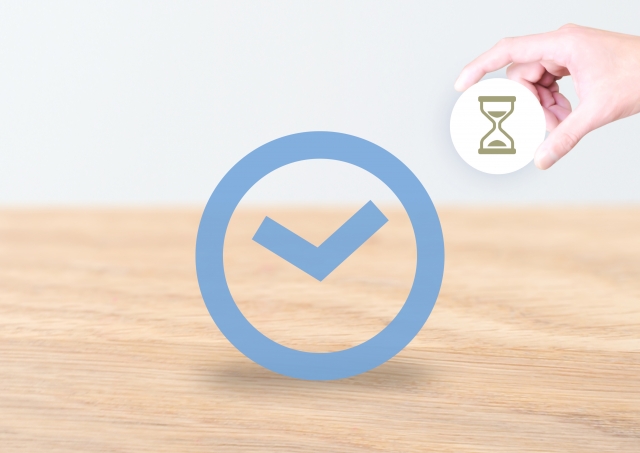 リマーケティングリストを作成したら、どのぐらいデータを集めることによってリマーケティング広告の配信を開始できるのか気になりますよね。
リマーケティングリストを作成したら、どのぐらいデータを集めることによってリマーケティング広告の配信を開始できるのか気になりますよね。
リマーケティングリストの広告配信の必要要件は、ターゲットネットワークや、リストに必要最低限なユーザーのボリュームによって異なります。
| ターゲットネットワーク(配信先) | リストに必要なユーザー数 |
| Googleディスプレイネットワーク | 過去30日間のアクティブユーザー数が100人以上 |
| Google検索ネットワーク | 過去30日間のアクティブユーザー数が1000人以上 |
| YouTube | 過去30日間のアクティブユーザー数が1000人以上 |
| Gmail | ディスプレイネットワークで過去30日間のアクティブユーザー数が100人以上 |
目安としてはだいたい「30日間で100人以上」とされています。
サイトのアクセス数によって色々変わってはいきますが、100人以上というと、だいたい数時間~1日程度になることが多いのではないでしょうか?
データーが蓄積するまでに結構時間がかかってしまうので、データ集めは先に開始して、後から広告を作成するというのが効率のいい方法ですね。
リマーケティングリストを作成したのに、配信されないという場合には、ボリュームが足りているかどうか確認しましょう。
Google広告リマーケティングリストで成功率を高めるコツ
 では、Google広告リマーケティングリストを作成したとしてそれを成約させるコツについて見ていきましょう。
では、Google広告リマーケティングリストを作成したとしてそれを成約させるコツについて見ていきましょう。
コツはいくつかあるので、1つずつ見ていきましょう。
コンバージョン済みのユーザーを除外する
コンバージョン済みのユーザーを除外するということは、すでに会員登録してくれているユーザーなどを省くという方法ですね。
コンバージョンを計測しているということが前提となります。
Google広告リマーケティングリストの制作手順の際に、すでにコンバージョンしているユーザーを除外することができるのでやっておきましょう。
ユーザーのリストを制作して、うまくGoogle広告リマーケティングをしていくことがコツの1つです。
既にコンバージョン済みのユーザーの無駄インプレッションを防止するようにしましょう。
サイト訪問日数で分類分けする
サイトへ訪れたユーザーがどのぐらいいるのかというのも重要ですが、日数も重要になってきます。
サイトに訪れてくれたユーザーが、どれくらい日数が経っているのかで分類分けするのもいい手です。
何故なら、ユーザーの熱量に合わせて入札単価を調整できるからなんです。
勿論日数が浅ければ浅いほど、熱量が高いことになります。
また、「サイトへの流入数が低い場合はあえて日数を伸ばす」なんてことも考えてみるといいですね。
異なるドメインで戦略を変更する
Google広告リマーケティングリストを制作しても、ドメインはバラバラです。
流入してきてくれるユーザーが、どういったドメインで流入しているのかがわかればユーザーごとに広告配信を変更することができます。
広告主が保有しているサイトへタグを貼り付け、サービスサイトへ配信するなんて技もあるので、そこは臨機応変に対応していきましょう。
ページ階層に応じて入札単価を変える
ウェブサイトを巡回してくれるユーザーほど、自社のサービスに興味を持っていてくれるユーザーなので、入札を強化していくのが効果的です。
階層の深い詳細ページ到達ユーザー、またはコンバージョン一歩手前である問い合わせフォームに到達するユーザーのコンバージョン率は、トップページより高いというデータが出ています。
リマーケティングは、リーセンシーやページ階層の深度によって、入札単価を調整すると改善するケースが多いです。
アプリへの広告配信を除外する
スマホなどのアプリへも広告を配信している場合には、アプリへの広告配信を除外してみるのも一つの手です。
アプリの収益化には大きく分けて2種類あります。
- 課金型アプリ:アイテムなどを購入して収益を出す
- 非課金型アプリ:アプリ内に広告を掲載して収益を出す
広告を掲載して収益を出すタイプのアプリは、広告をクリックしてもらうように設計してあるので、誤タップが多いです。
誤タップは、無駄クリックになってしまいますので費用の無駄になってしまいます。
コスパをよくするためには、アプリへの広告配信はしないようにするほうがいいかもしれません。
類似ユーザーを含まない設定をする
広告グループごとのターゲット設定に「ターゲットの拡張」という機能があります。
これは、類似ユーザーにも広告を配信する機能です。
ターゲットの拡張が「リーチを拡大」になっていると、類似ユーザーにも広告が配信されてしまいますので、ここの設定はオフにしておきましょう。
Google広告リマーケティングリストの制作時の注意点
 意図しないユーザーリストを生成してしまわないようにするために、リスト作成時の注意点を見ていきましょう。
意図しないユーザーリストを生成してしまわないようにするために、リスト作成時の注意点を見ていきましょう。
「http://」と「https://」は含めないようにする
まず、URL指定時に、「http://」と「https://」は含めないようにしましょう。
これは、訪問したユーザーを絞ってしまうことになってしまうので厳重注意です。
「http://」と指定しまうと、「https://」で訪問したユーザーは含まれなくなってしまうからです。
訪問者の対応
続いて過去の訪問者の対応です。
チェックボックスで分かれているのですが、過去のユーザーを含めるかどうするかは配信する広告内容において分けておきましょう。
Google広告では、「過去30日間にルールに一致したユーザーをリストに事前入力する」というチェック項目があります。
ここにチェックを入れることで、指定したルールに応じて蓄積された訪問者を含めてユーザーリストを作成することが出来ます。
初めてリマーケティングをする場合には、リマーケティング用のタグを設置してから、こうこくを配信するまでの期間にデータが蓄積されているので、新しくデータが蓄積されるのを待たなくても広告を配信できる状態になれることもあるので、チェックを入れておくといいですね。
ユーザーリストの質が悪くなった場合などには、「ユーザーを含まない状態で開始する」にチェックを入れて、ユーザーリストを作成した後にデータの蓄積を行うようにしましょう。
Google広告リマーケティングリストとは?タグの発行と設置から使うコツまで解説!まとめ
 Google広告リマーケティングリストやタグの発行と設置、使うコツなどについて解説してみました!
Google広告リマーケティングリストやタグの発行と設置、使うコツなどについて解説してみました!
精度の良いリストを作成することが出来れば、リマーケティングの成果は高まります。
少し手を加えるだけでも広告の効果が改善することがあります。
Googleタグマネージャーなどのツールを利用して、効率的にリマーケティングリストを作成してみて下さい。
Google広告リマーケティングリストを有効活用して、Google広告を効率よく運用していきましょう。
なぜ、広告未経験の新入社員でも、CPA:947円でROAS:5,479%を出せたのか?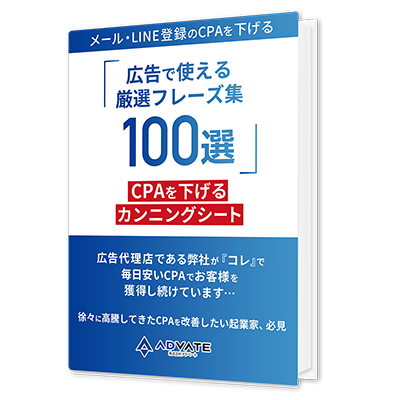 『メールやLINE登録CPAを下げる厳選フレーズ集100選』はもう受け取りましたか? ・1人社長から誰もがテレビCMで見たことがあるような企業、国会議員、同業の広告代理店や集客コンサルタントまでサポート この中で得られた知見を元に、広告のサポートをする中で使っている厳選フレーズをまとめました。 実際、これを使って、 ・広告費:¥77,688 という圧倒的な結果をたたき出しています。 メールやLINE登録CPAを下げたいのであれば、下記ボタンをクリックして詳細を確認してください。 |







